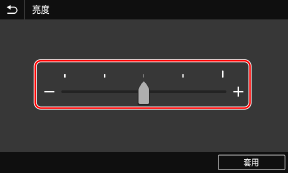如何操作控制面板
控制面板使用觸控螢幕。可直接用手指觸控畫面顯示的按鈕和項目進行操作。
 |
為了防止意外操作或損壞控制面板,請避免下列操作:手指過度用力按壓 使用鋒利的尖端按壓,例如指甲、圓珠筆或鉛筆 使用潮濕或骯髒的手操作 操作時將物品放在顯示螢幕上 |
基本的觸控螢幕操作(輕觸、撥動和拖曳)
輕觸
用指尖輕輕觸碰畫面並快速鬆開。在選擇項目和執行操作時執行此操作。
在使用者指南中,「按下」和「選擇」是指輕觸操作。
在使用者指南中,「按下」和「選擇」是指輕觸操作。
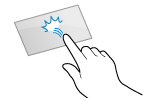
撥動
觸控畫面並撥動指尖。畫面按您撥動手指的方向移動。例如,[首頁] 畫面會按您撥動手指的方向移動索引標籤。
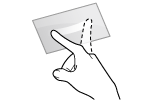
拖曳
在觸控畫面的同時移動指尖,然後在所需的位置鬆開。您可以捲動清單並將您觸控的區域移動到所需位置。
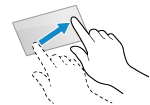
選擇索引標籤和項目
輕按索引標籤時,將顯示所選索引標籤的畫面。
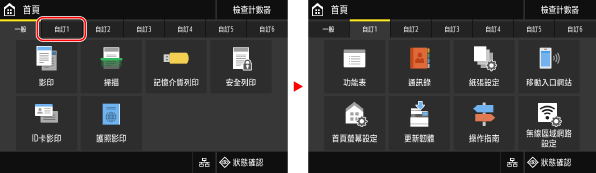
您輕觸項目名稱或按鈕時,可以選取該項目。將顯示選取的畫面,或執行選取的功能。

取消選取
將觸控畫面的指尖拖離選取的項目或按鈕並鬆開。
返回上一畫面
按下 [ ]。
]。
 ]。
]。捲動畫面
畫面上出現捲軸時,表示畫面有無法完整顯示的項目或資訊。撥動或拖曳以便沿著您移動指尖的方向捲動畫面。
從畫面上鬆開手指,幾秒後,捲軸就會消失。觸控畫面可再次顯示捲軸。
從畫面上鬆開手指,幾秒後,捲軸就會消失。觸控畫面可再次顯示捲軸。

使用 [+] 和 [-] 按鈕或滑桿設定值。
輕觸 [+] 和 [-] 按鈕可調整值。滑桿顯示如下時,您可以向左或向右拖曳來調整值。